테이블을 확대하거나 축소하는 방법
테이블을 확대하거나 축소하는 방법: 1. 보기, 표시 배율을 클릭하고 [100%] 확대/축소 옵션을 사용합니다. 2. 오른쪽 하단에 있는 슬라이더를 통해 수동으로 조정할 수 있습니다. 3. CTRL을 길게 누릅니다. 키를 누르고 마우스 휠을 스크롤하여 확대/축소합니다.

이 기사의 운영 환경: Windows 7 시스템, Microsoft Office Excel 2010 버전, Dell G3 컴퓨터.
표 확대 또는 축소 방법:
1. 표 열기
먼저 WPS 소프트웨어를 시작하고 이 내용을 사용하여 설명합니다.
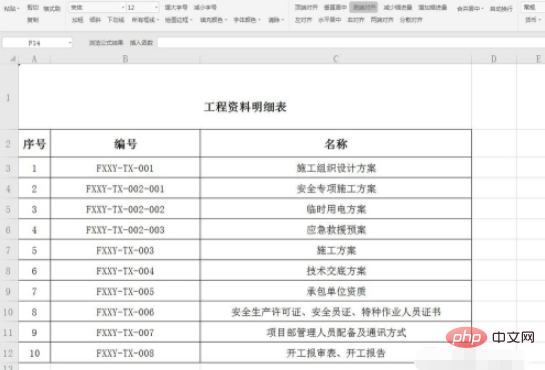
2. 보기 - 표시 비율
제목 표시줄에서 보기를 선택하면 아래에 표시 비율 옵션이 있는데 클릭하면 패널이 팝업되어 확대 비율을 직접 선택할 수 있습니다
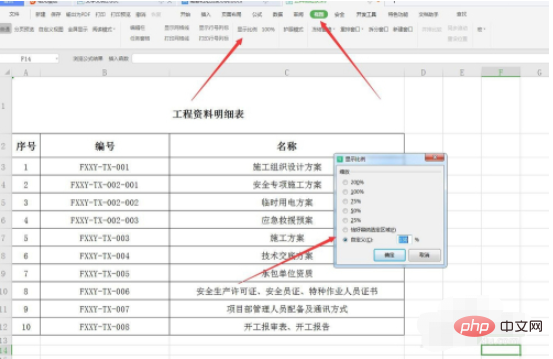
3 , 100% 확대 옵션을 사용하세요
표시 비율을 조정하면 표시 크기가 변경됩니다. 100% 표시인 원래 상태로 빨리 돌아가고 싶으면 100%를 직접 클릭하세요
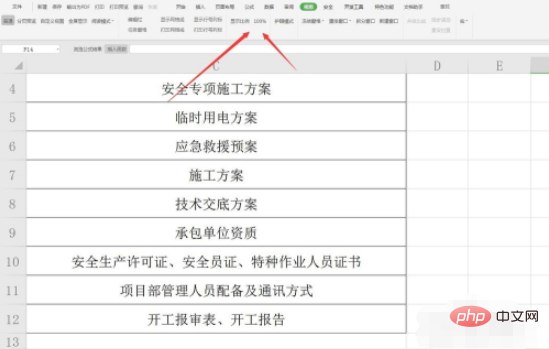
4. 오른쪽 하단에 있는 100% 아이콘을 사용하세요
소프트웨어 오른쪽 하단에 100% 표시 아이콘이 표시됩니다. 그러면 많은 확대/축소 비율이 나타납니다. 직접 선택
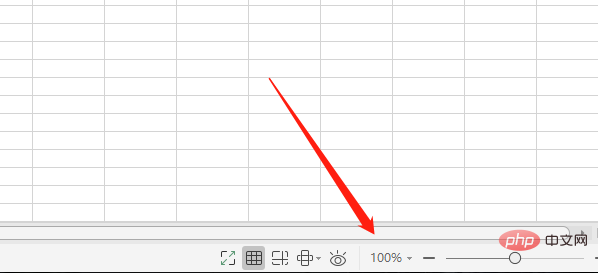
5. 슬라이더를 사용하여 빠르게 선택하세요.
값 표시를 결정하는 것이 너무 번거롭다면 오른쪽 하단에 있는 슬라이더를 통해 수동으로 조정할 수 있습니다. 마우스를 끌어서 슬라이더로 움직이면 확대됩니다
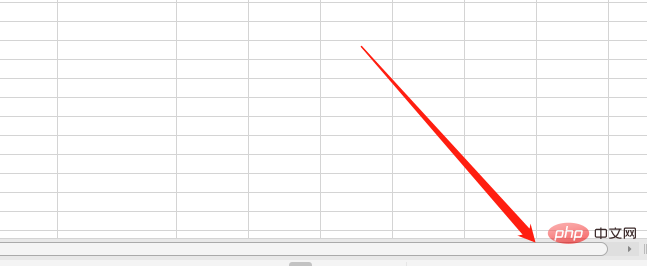
6. 단축키와 마우스 휠을 사용하세요
이게 가장 빠른 방법인 것 같아요. CTRL 키를 누른 채 마우스 휠을 굴리면 됩니다. 확대 및 축소되었습니다.
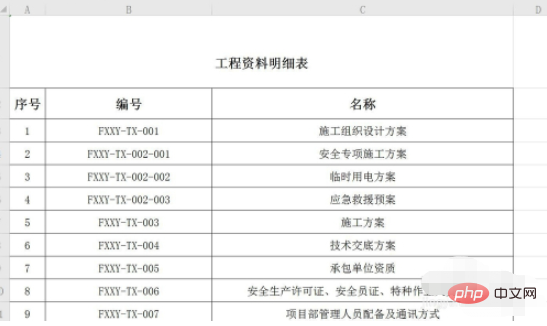
7. 전체 페이지 표시를 먼저 선택합니다.
내가 만든 모든 테이블의 표시를 최대화하려면 마우스를 사용하여 모든 테이블을 선택한 다음 보기 확대/축소를 선택합니다.
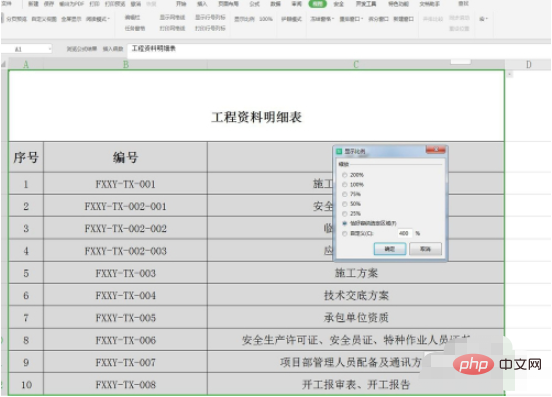
8. 선택한 영역을 정확히 수용
뷰 아래 표시 비율을 선택한 후, 선택한 영역을 정확히 수용을 체크하면 테이블 전체가 화면에 표시되도록 최대화할 수 있습니다
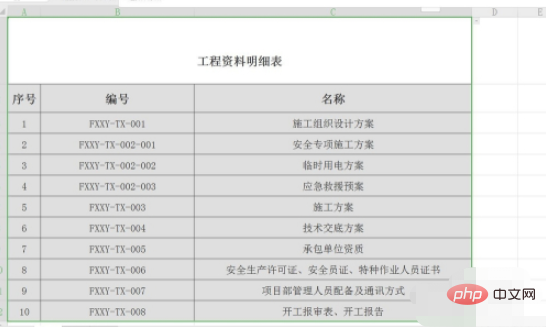
위 내용은 테이블을 확대하거나 축소하는 방법의 상세 내용입니다. 자세한 내용은 PHP 중국어 웹사이트의 기타 관련 기사를 참조하세요!

핫 AI 도구

Undresser.AI Undress
사실적인 누드 사진을 만들기 위한 AI 기반 앱

AI Clothes Remover
사진에서 옷을 제거하는 온라인 AI 도구입니다.

Undress AI Tool
무료로 이미지를 벗다

Clothoff.io
AI 옷 제거제

Video Face Swap
완전히 무료인 AI 얼굴 교환 도구를 사용하여 모든 비디오의 얼굴을 쉽게 바꾸세요!

인기 기사

뜨거운 도구

메모장++7.3.1
사용하기 쉬운 무료 코드 편집기

SublimeText3 중국어 버전
중국어 버전, 사용하기 매우 쉽습니다.

스튜디오 13.0.1 보내기
강력한 PHP 통합 개발 환경

드림위버 CS6
시각적 웹 개발 도구

SublimeText3 Mac 버전
신 수준의 코드 편집 소프트웨어(SublimeText3)

뜨거운 주제
 7651
7651
 15
15
 1392
1392
 52
52
 91
91
 11
11
 73
73
 19
19
 36
36
 110
110
 열 또는 행에서 상위 3, 5, 10 값을 찾는 Excel 공식
Apr 01, 2025 am 05:09 AM
열 또는 행에서 상위 3, 5, 10 값을 찾는 Excel 공식
Apr 01, 2025 am 05:09 AM
이 튜토리얼은 데이터 세트 내에서 상단 N 값을 효율적으로 찾아 Excel 공식을 사용하여 관련 데이터를 검색하는 방법을 보여줍니다. 최고, 최저 또는 특정 기준을 충족하는 경우이 안내서는 솔루션을 제공합니다. findi
 Outlook 이메일 템플릿에 드롭 다운 목록을 추가하십시오
Apr 01, 2025 am 05:13 AM
Outlook 이메일 템플릿에 드롭 다운 목록을 추가하십시오
Apr 01, 2025 am 05:13 AM
이 자습서는 여러 선택 및 데이터베이스 모집단을 포함하여 Outlook 이메일 템플릿에 드롭 다운 목록을 추가하는 방법을 보여줍니다. Outlook은 드롭 다운을 직접 지원하지 않지만이 안내서는 창의적인 해결 방법을 제공합니다. 이메일 템플릿 저장
 Excel에서 문자열을 추출하는 동정인 (하나 또는 모두 일치)
Mar 28, 2025 pm 12:19 PM
Excel에서 문자열을 추출하는 동정인 (하나 또는 모두 일치)
Mar 28, 2025 pm 12:19 PM
이 튜토리얼에서는 Excel에서 일반 표현식을 사용하여 주어진 패턴과 일치하는 하위 문자열을 찾아 추출하는 방법을 배웁니다. Microsoft Excel은 셀에서 텍스트를 추출하는 여러 기능을 제공합니다. 이러한 기능은 대부분에 대처할 수 있습니다
 Google Docs를 사용자 정의하는 방법 : 스타일 및 형식에 대한 가이드
Mar 24, 2025 am 10:24 AM
Google Docs를 사용자 정의하는 방법 : 스타일 및 형식에 대한 가이드
Mar 24, 2025 am 10:24 AM
이 블로그 게시물에서는 Google 문서화를 사용자 정의하는 데 사용할 수있는 다양한 기술과 기능을 탐구합니다. 다음 팁과 트릭을 따라 콘텐츠를 효과적으로 전달하고 세련된 문서를 작성하는 방법에 잘 어울립니다.
 플래시 채우기를 사용하는 방법 예제와 함께 Excel
Apr 05, 2025 am 09:15 AM
플래시 채우기를 사용하는 방법 예제와 함께 Excel
Apr 05, 2025 am 09:15 AM
이 튜토리얼은 데이터 입력 작업을 자동화하기위한 강력한 도구 인 Excel의 Flash Clone 기능에 대한 포괄적 인 안내서를 제공합니다. 정의 및 위치에서 고급 사용 및 문제 해결에 이르기까지 다양한 측면을 다룹니다. Excel의 FLA 이해
 미래의 값을 계산하기위한 엑셀 기능
Apr 01, 2025 am 04:57 AM
미래의 값을 계산하기위한 엑셀 기능
Apr 01, 2025 am 04:57 AM
이 튜토리얼은 Excel의 FV 기능을 사용하여 정기적 인 지불과 덩어리 험 예금을 모두 포함하는 미래의 투자 가치를 결정하는 방법을 설명합니다. 효과적인 재무 계획은 투자 성장 이해에 달려 있으며이 안내서
 Outlook에 캘린더를 추가하는 방법 : 공유, 인터넷 캘린더, ical 파일
Apr 03, 2025 am 09:06 AM
Outlook에 캘린더를 추가하는 방법 : 공유, 인터넷 캘린더, ical 파일
Apr 03, 2025 am 09:06 AM
이 기사에서는 Outlook Desktop 응용 프로그램 내에서 ICalendar 파일 가져 오기를 포함하여 공유 캘린더에 액세스하고 활용하는 방법을 설명합니다. 이전에는 Outlook 캘린더를 공유했습니다. 이제 공유 된 캘린더를 보는 방법을 살펴 보겠습니다
 Excel 셀에서 텍스트 및 숫자를 제거 / 분할하는 방법
Apr 01, 2025 am 05:07 AM
Excel 셀에서 텍스트 및 숫자를 제거 / 분할하는 방법
Apr 01, 2025 am 05:07 AM
이 튜토리얼은 내장 기능과 사용자 정의 VBA 기능을 모두 사용하여 Excel 셀 내에서 텍스트와 숫자를 분리하는 몇 가지 방법을 보여줍니다. 텍스트를 제거하는 동안 숫자를 추출하는 방법을 배웁니다.




